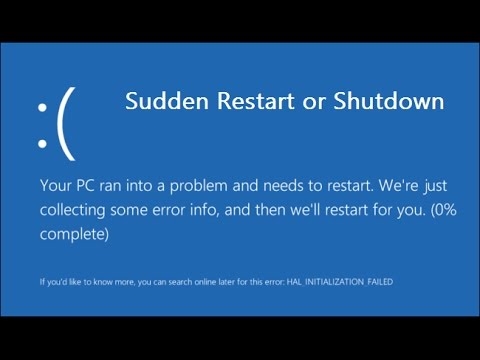Windows 10 nawarkeun rupa-rupa fungsi cageur sistem, di antarana - balik komputer pikeun kaayaan aslina tur malikkeun titik, nyieun hiji gambar sistem lengkep dina hiji hard drive éksternal atawa DVD, jeung rékaman USB recovery disk (anu éta hadé ti dina sistim saméméhna). Dina hiji pernyataan misah ogé ngandung masalah umum sarta kasalahan dina sistem operasi mimitian-up jeung cara ngarengsekeun aranjeunna, tingali. The Windows 10 teu ngamimitian.
Windows 10 nawarkeun rupa-rupa fungsi cageur sistem, di antarana - balik komputer pikeun kaayaan aslina tur malikkeun titik, nyieun hiji gambar sistem lengkep dina hiji hard drive éksternal atawa DVD, jeung rékaman USB recovery disk (anu éta hadé ti dina sistim saméméhna). Dina hiji pernyataan misah ogé ngandung masalah umum sarta kasalahan dina sistem operasi mimitian-up jeung cara ngarengsekeun aranjeunna, tingali. The Windows 10 teu ngamimitian.
Artikel ieu ngajelaskeun kumaha carana nerapkeun kamampuhan pikeun mulangkeun Windows 10, naon anu prinsip karya maranéhanana sarta cara nu bisa ngakses unggal sahiji fungsi dijelaskeun di dieu. Dina pamanggih kuring, pamahaman sarta pamakéan kasempetan ieu pisan mangpaat jeung bisa greatly ngabantu dina ngarengsekeun masalah komputer anu bisa timbul dina mangsa nu bakal datang. Tempo ogé :. Malikkeun Bootloader Windows 10, pariksa jeung ngalereskeun nu Windows 10 file Sistim integritas, balikkeun pendaptaran Windows 10, Windows Pamulihan komponén Repository 10.
Pikeun dimimitian ku - ngeunaan salah sahiji pilihan mimiti, nu geus ilahar dipake keur balikkeun sistem - mode aman. Mun anjeun néangan cara pikeun meunang kana eta, cara pikeun ngalakukeun ieu dikumpulkeun dina modeu manual aman Windows 10. Aya ogé téma recovery bisa attributed ka sual saperti: Kumaha do I ngareset Windows 10 sandi.
Balik hiji komputer atanapi laptop keur kaayaan aslina

Kahiji fungsi recovery nu kudu nengetan - mulih Windows 10 mun kaayaan aslina, aksés nu tiasa diakses ku ngaklik dina ikon baki, milih "Kabéh parameter" - "Ngaronjatkeun sarta Kaamanan" - "Pamulihan" (aya jalan séjén pikeun meunang aya dina bagian ieu, tanpa logging asup pikeun Windows 10, didadarkeun di handap ieu). Bisi Windows 10 pikeun ngajalankeun, anjeun tiasa ngajalankeun hiji rollback sahiji sistem tina disc recovery atawa distribusi, sakumaha - handap.
Lamun "dibalikkeun" pikeun mencet "Mimitian", Anjeun bakal ditanya boh pikeun sakabéhna ngabersihan komputer tur reinstall Windows 10 (dina hal ieu, anu bootable USB drive atanapi drive teu diperlukeun, bakal aub file disimpen di komputer), atawa neundeun payil pribadi Anjeun (dipasang program sareng setelan, kumaha oge, aranjeunna bakal dipupus).

Cara séjén gampang pikeun meunangkeun aksés ka fitur ieu, sanajan tanpa logging di - dina layar Sandi Liwat (dimana sandi nu geus diasupkeun), mencet tombol kakuatan sarta tahan kenop Shift, klik "Balikan deui". Dina layar nu nembongan, pilih "Diagnostics" lajeng - "Balik ka kaayaan aslina."
Di momen, abdi teu patepung laptop atawa komputer kalawan Windows 10, tapi abdi tiasa nganggap yen aranjeunna di recovery ku metoda ieu ogé bakal otomatis ngareset sadayana drivers sarta aplikasi produsén urang.
Kaunggulan tina metoda ieu recovery - anjeun teu kudu boga sistem distribusi, reinstalling Windows 10 dipigawé sacara otomatis, kukituna ngaminimalkeun likelihood tina sababaraha kasalahan nu dijieun ku pamaké novice.
Nu disadvantage utama - dina acara gagal disk teuas atawa ruksakna serius kana file sistem operasi mulangkeun sistem dina cara sapertos teu dianggo, tapi meureun aya handap mangpaat dua pilihan - a disc recovery atawa jieun cadangan pinuh tina Windows 10 diwangun-di parabot sistem dina hard drive misah (kaasup éksternal) atawa DVD. Kanggo inpo nu leuwih lengkep tentang metoda na nuances na: Kumaha mun Reset Windows 10 atanapi otomatis reinstall sistem.
instalasi bersih otomatis tina Windows 10
Dina Windows 10 versi 1703 Birokrat Update nyaéta fitur anyar - "Balikan deui" atawa "Mimitian seger", ngajalankeun hiji instalasi bersih tina hiji sistem otomatis.

Rinci ngeunaan cara gawéna sarta naon anu bédana ti reset sakumaha ditétélakeun dina perwujudan saméméhna, dina hiji pernyataan misah: instalasi otomatis bersih tina Windows 10.
Windows recovery 10 disk
Catetan: dina disc geura dipikaharti USB-drive, contona, hiji flash drive konvensional, tapi ngaran tetep kantos saprak, nalika kuring geus bisa ngarekam CD na recovery DVD Cakram.
Dina versi sateuacanna tina piringan recovery sistem operasi ngandung ukur parabot pikeun usaha di recovery otomatis tur manual sistem dipasang (mangpaat pisan), kahareupna ngajalankeun balikkeun Windows 10, sajaba éta, bisa ngandung operasi gambar sistem mulangkeun, kasebut nyaéta dimungkinkeun pikeun ngamimitian reset sareng anjeunna kaayaan, sakumaha digambarkeun dina bagian saencanna, otomatis ngareset sistem ka komputer.
Nulis flash drive, buka Panel Control tur pilih "Mulangkeun". Geus aya anjeun bakal manggihan hiji item - ". Pamulihan Disc Lahirna"

Lamun nyieun piringan a Anjeun dipariksa teh "Jalankeun file Sistim cadangan mulangkeun piringan", lajeng drive final bisa dipaké teu ngan ukur pikeun aksi pikeun ubar masalah encountered ku leungeun, tapi ogé nepi ka gancang reinstall Windows 10 dina komputer.

Saatos booting tina disc recovery (baris perlu nempatkeun boot ti hiji flash drive atawa ngagunakeun menu boot), anjeun bakal nempo hiji menu pilihan mana di "diagnosis" (dina "Options Advanced" dina ayat ieu) bisa:
- Pikeun balik komputer pikeun kaayaan aslina ku maké payil dina flash drive.
- Témbongkeun mios (setélan firmware UEFI).
- Coba mulangkeun Sistim ku maké balikkeun titik.
- Mimiti recovery otomatis dina ngamimitian.
- Paké garis paréntah cageur boot Windows 10 sarta lampah lianna.
- Balikkeun ti gambar sistem lengkep (digambarkeun engké dina artikel ieu).

Boga drive dina hal tiasa malah leuwih merenah ti bootable USB flash drive Windows 10 (sanajan kasebut nyaéta dimungkinkeun pikeun ngamimitian recovery, ngagunakeun link di kénca handap jandéla kalawan tombol "Siapkeun" sanggeus Pilihan basa). Inpo leuwih ngeunaan disk recovery Windows 10 + video.
Jieun gambar sistem pinuh mulangkeun Windows 10
Dina Windows 10, panahan kamampuhan pikeun nyieun hiji recovery Sistim gambar lengkep dina hard drive misah (kaasup luar) atawa sababaraha DVD-ROM. handap ngajelaskeun ngan hiji cara pikeun nyieun hiji sistem gambar lamun museurkeun pilihan séjén diatur kaluar dina leuwih jéntré, tingali. salinan cadangan Manual tina Windows 10.
Teu kawas versi saméméhna éta yén ieu nyiptakeun jenis "matak" sistem, kalawan sakabeh program, payil, supir sareng setelan nu sadia dina waktu gambar (saperti dina versi saméméhna kami meunang sistem bersih kalayan nyimpen sugan yén data pribadi jeung payil).
The optimal waktu keur kreasi gambar misalna hiji - giru sanggeus hiji bersih install tina OS jeung sagala drivers dina komputer anjeun, ie sanggeus Windows 10 geus dibawa ka kaayaan operasional pinuh, tapi henteu acan cluttered.
Nyieun Citra misalna hiji, buka Control Panel - file sajarah, lajeng ka kénca handap, pilih "gambar cadangan sistem" - "Jieun sistem gambar". Cara séjén - buka "Kabéh parameter" - "Ngaronjatkeun sarta Kaamanan" - "Nyadangkeun Service" - "Buka" Nyadangkeun tur Pamulihan (Windows 7) "-" Jieun sistem gambar ".

Dina léngkah di handap ieu Anjeun bisa milih mana gambar tina sistem, sakumaha ogé jenis partitions on disk naon pikeun nambahkeun kana cadangan (biasana mangrupa bagian ditangtayungan ku sistem jeung partisi Sistim) bakal disimpen.

Dina mangsa nu bakal datang, anjeun tiasa nganggo gambar dijieun pikeun gancang balik sistem ka kaayaan anu rék. Mimitian restorasi gambar bisa ti disc recovery atanapi ku cara milih "Mulangkeun" program masang Windows 10 (Diagnostics - Setélan Advanced - System Mulangkeun gambar).
balikkeun titik
balikkeun titik dina Windows 10 amprok di jalan anu sarua sakumaha dina dua versi sateuacanna tina sistem operasi sarta mindeng bisa mantuan gulung deui perobahan panganyarna pikeun komputer, ngabalukarkeun masalah. parentah nu lengkep dina sagala fitur alat nu: Windows 10 titik recovery.
Mariksa naha kreasi otomatis tina balikkeun titik, anjeun tiasa buka "Control Panel" - ". Nyetel System Mulangkeun" "Pamulihan" jeung pencét

Sacara standar, panyalindungan dina diaktipkeun pikeun sistem drive, Anjeun ogé bisa ngaropea kreasi titik recovery on drive a ku milih eta na ngaklik "Atur" tombol.

Sistim Mulangkeun titik nu dijieun sacara otomatis sawaktos Anjeun ngarobah naon baé parameter sistem na setelan, install software na jasa, éta oge mungkin nyieun aranjeunna sacara manual méméh sagala aksi berpotensi bahaya (tombol "Cirebon" di jandéla anu setélan kaamanan sistem).
Lamun anjeun kudu ngagunakeun titik balikkeun, anjeun tiasa buka bagian luyu tina panel kontrol tur pilih "peluncuran System Mulangkeun" atawa, upami Windows teu ngamimitian, boot ti disc recovery (atawa drive instalasi) jeung manggihan mimiti tina recovery di Diagnostics - Setélan Advanced.
file Sajarah
fungsi sejen pikeun mulangkeun Windows 10 - payil sajarah, ngidinan Anjeun pikeun nyimpen cadangan file penting jeung dokumén, kitu ogé versi maranéhna saméméhna sarta datangna deui ka aranjeunna nalika perlu. Leuwih lengkep ngeunaan fitur ieu: Hikayat Windows 10 payel.
dina kacindekan
Salaku bisa ningali, parabot recovery di Windows 10 anu digambarkeun oge jeung pisan efisien - pikeun paling pamaké, maranéhna bakal leuwih ti cukup dina pamakéan ahli na timely.
Tangtu, dina Tambahanana, Anjeun bisa make parabot kawas Aomei OneKey Pamulihan, software cadangan tur recovery Acronis, sarta dina kasus ékstrim - Gambar disumputkeun pabrik recovery ti komputer tur laptop, tapi ulah poho ngeunaan fitur baku geus hadir dina sistem operasi.